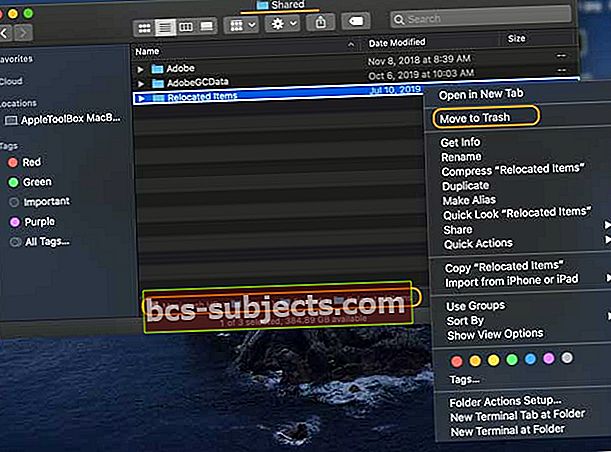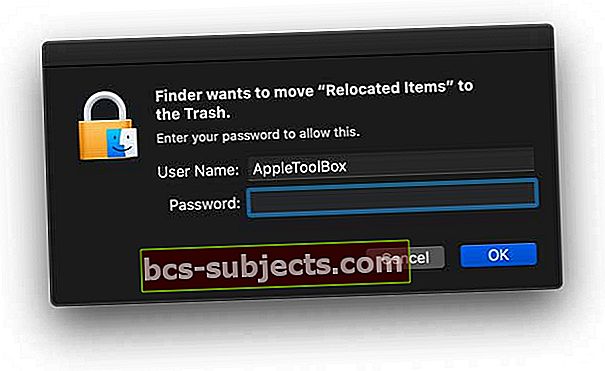Päivitit juuri Macisi uusimpaan macOS: iin ja nyt työpöydälläsi on kansio nimeltä Siirretyt kohteet? Mietitkö mitä kansio sisältää ja miten sinun pitäisi käsitellä sitä? Pitäisikö sinun jättää se sellaisenaan, palauttaa tiedostot vai pudottaa se roskakoriin? Jos sinulla on kysyttävää, olemme saaneet vastauksia. Joten lue lisää!
Se on alias työpöydällä!
Ensinnäkin, huomaa, että työpöydällä oleva kansio on oikeastaan alias - joten se osoittaa toiseen kansioon, joka on Macin Jaetut käyttäjät -kansiossa. Alias on vain osoitintiedosto tai pikakuvake, jolla pääset nopeasti tiettyihin tiedostoihin, kansioihin, palvelimiin tai sovelluksiin. Jos näet nuolen kansion tai tiedoston kulmassa, se on alias!
Kun napsautat kyseistä työpöydän aliasta, se siirtyy todelliseen kansioon. Ja jos kurkistat Jaetun kansion sisälle, saatat nähdä vielä enemmän näistä siirretyistä kohteista -kansiosta, joka on nyt merkitty aiemmin siirretyiksi kohteiksi. Testasin muutaman macOS-beetaversiosta, joten jaetun käyttäjän kansiossa on noin 6 kansiota, jotka ovat täynnä siirrettyjä kohteita. 
Jos haluat pitää työpöydän siistinä, aliaksen poistaminen on aina turvallista - aliaksen poistaminen ei koskaan poista tiedostoja.
Joten mitä näissä Siirrettyjen tuotteiden kansiossa on? Ja minun pitää huolehtia?
Kun avaat kansion, sinun pitäisi nähdä pdf-tiedosto nimeltä "Mitä ovat uudelleensijoitetut tuotteet?" Tämä on asiakirja, jonka Apple sijoittaa automaattisesti tähän kansioon. Apple pyrkii rauhoittamaan sinut tällä tiedostolla ja selittämään, miksi näet tämän kansion. 
Lyhyesti sanottuna tässä siirrettyjen kohteiden kansiossa olevat tiedostot ovat tiedostoja, jotka Apple katsoo, että ne eivät ole yhteensopivia nykyisen macOS-version kanssa. Kun päivität Macin uuteen macOS: iin, Apple tunnistaa nämä yhteensopimattomuudet ja asettaa nämä tiedostot karanteeniin, koska ne eivät enää tarjoa arvoa tai työtä. 
Suurin osa näistä tiedostoista on asioita, joita et koskaan huomaa. Tiedostot, kuten yhteensopimattomat .plists, suojausasetukset, vanhentuneet kokoonpano- ja hakemistotiedostot sekä muut asetukset, jotka toimivat kulissien takana edellisessä macOS- tai Mac OS X -versiossasi.
Täytyykö minun pelastaa tiedostoja uudelleensijoitetuista kohteista?
Jos olet aiemmin tallentanut tiedostoja juurihakemistoon (/) käyttäjän kansiosi sijaan, macOS siirtää tiedostot tähän Siirrettyjen kohteiden kansioon. Sinun tulisi tarkistaa ne ja jos haluat säilyttää ne, siirrä ne käyttäjän kansioon.
Näetkö kadonneen ja löydetyn kansion uudelleensijoitettujen kohteiden sisällä?
Jos löydät kadonneiden ja löydettyjen kansioiden siirtämien kohteiden kansiosta, kannattaa katsoa sen sisälle ja tarkistaa kaikki nämä tiedostot. Ne voivat olla kopioita tiedostoista, jotka olet jo tallentanut muualle, mutta ne voivat myös olla tiedostoja, joita et ole koskaan tallentanut tai jollain tavalla siirretty käyttäjän kansion ulkopuolelle.
Jos tiedostossa ei ole järkeä, siirry vain eteenpäin ja tarkista seuraava. Et halua säilyttää järjestelmätiedostoja, vaan tiedostoja, jotka olet luonut ja jotka haluat säilyttää.
Pitääkö minun säilyttää tämä Siirrettyjen tuotteiden kansio? Vai voinko poistaa sen?
Ensinnäkin, koska Macin työpöydän kansio on itse asiassa aliaksia, voit poistaa sen turvallisesti ilman mitään seurauksia. Koska varsinaiset tiedostot elävät jaetussa kansiossa, ne pysyvät Macissa, kun poistat kyseisen työpöydän aliaksen.
Apple suosittelee, että pidät nämä siirretyt kohteet Jaettu käyttäjä -kansiossa. 
Ja yleensä koko on melko pieni. Itse asiassa usein se PDF vie suurimman osan tilasta. Esimerkiksi minulle nykyinen siirrettyjen kohteiden kansio on noin 1,3 Mt ja Applen PDF-tiedosto siitä 1,1 Mt. Joten siirretyt tiedostot eivät ole ollenkaan kovin suuria tiedostoja! 
Voit poistaa Applen PDF-tiedoston turvallisesti ilman mitään seurauksia.
Jos haluat tai haluat poistaa nämä extrat, aloita ensin suurimmasta tiedostosta - yleensä siitä Apple PDF -selityksestä. Ja se on täysin turvallinen poistaa, koska se ei koskaan ollut osa käyttöjärjestelmätiedostoa.
Jos haluat poistaa minkä tahansa näistä uudelleensijoitetuista tiedostoista, myös pdf-tiedoston, sinun on annettava järjestelmänvalvojan salasana, jotta voit siirtää sen roskakoriin. 
Entä kaikkien muiden siirrettyjen kohteiden kansioissa olevien tiedostojen poistaminen?
Suosittelemme, että useimmat ihmiset jättävät tiedostot koskematta Jaettu käyttäjä -kansioon. Poista PDF-tiedostot, jos tila on huolestuttava, mutta jätä loput "sellaisenaan".
Jos et todellakaan halua näitä siirrettyjä kohteita Macin Jaettu käyttäjä -kansioon, suosittelemme ensin, että siirrät ne roskakoriin, MUTTA älä poista niitä (ei vielä.)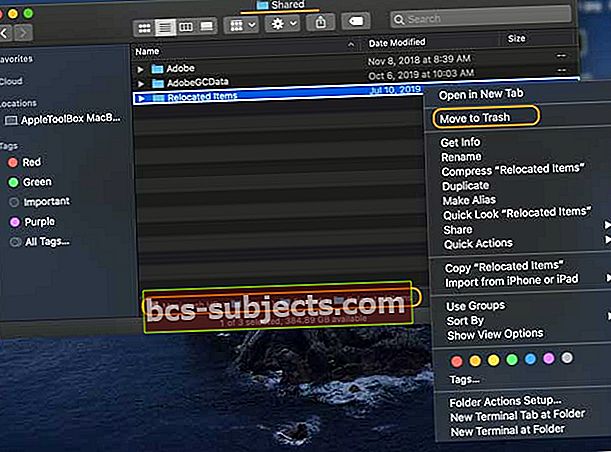
- Varmista, että tarkastelet alkuperäistä kansiota Mac> Käyttäjät> Jaetut> Siirretyt kohteet
- Valitse Relocated Items -kansio ja vedä se roskakoriin tai napsauta hiiren kakkospainikkeella (Control-click) ja valitse Siirtää roskakoriin
- Syötä salasanasi siirtääksesi tämän kansion roskakoriin
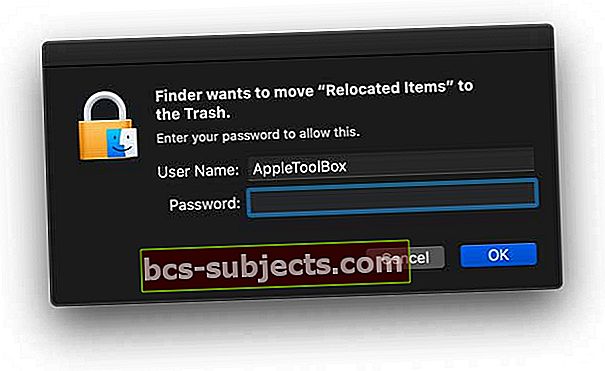
- Jos salasanan syöttämistä koskevaa viestiä ei näy, roskat todennäköisesti aliaksen työpöydällesi eikä Jaettu käyttäjä -kansioon
Kun nämä tiedostot ovat roskakorissa, toimi Macilla muutaman päivän ajan varmistaaksesi, että ne ovat tarpeettomia ENNEN kuin päätät tyhjentää roskakorin.
Eikö roskaa voi poistaa tai tyhjentää? Saatko virheilmoituksen yritettäessä poistaa siirrettyjä kohteita?
Riippuen siitä, minkä tyyppisiä tiedostoja kyseisessä siirrettyjen kohteiden kansiossa on, saatat nähdä viestin, että tiedostoa ei voida muokata tai poistaa, koska se on MacOS: n vaatima tai käytössä. 
Useimmille ihmisille suosittelemme näiden tiedostojen siirtämistä takaisin Jaettu käyttäjä -kansioon - sinun on ehkä luotava uusi Siirretyt tuotteet -kansio niiden sijoittamiseksi.
Ihmisille, joilla on mukava poistaa MacOS: n SIP (System Integrity Protection) käytöstä
- Käynnistä uudelleen macOS-palautustilaan (paina Command + R käynnistyksen yhteydessä)
- Avaa pääteistunto palautustilassa (valitse ylhäältä Apuohjelmat> Pääte)
- Poista SIP käytöstä komennolla csrutil käytöstä
- Käynnistä tietokone uudelleen ja yritä nyt poistaa kyseiset Siirretyt tuotteet -kansio siirtämällä se roskakoriin ja tyhjentämällä
- Käynnistä uudelleen palautustilaan
- Avaa toinen pääteistunto palautustilassa
- Ota SIP uudelleen käyttöön komennollacsrutil käytössä
- Käynnistä uudelleen